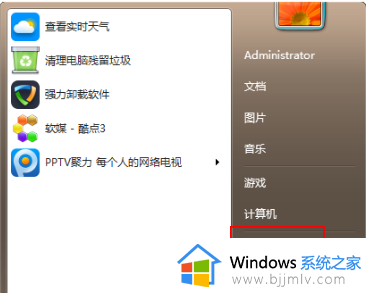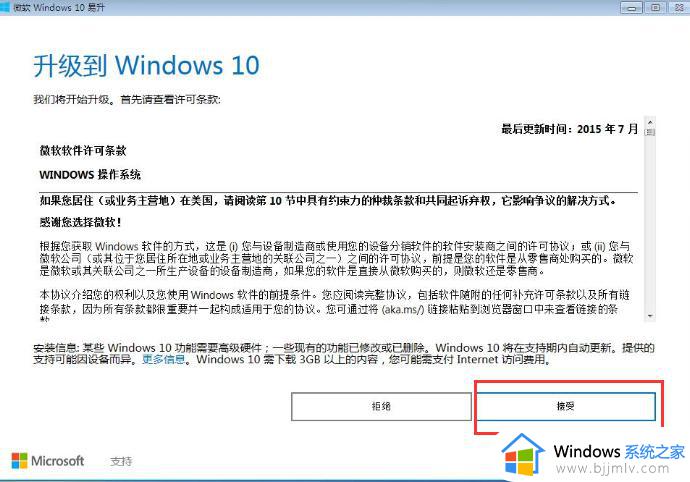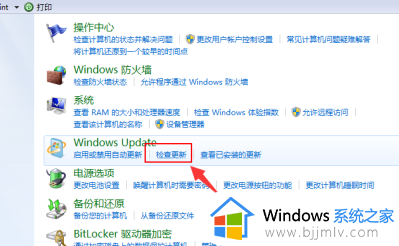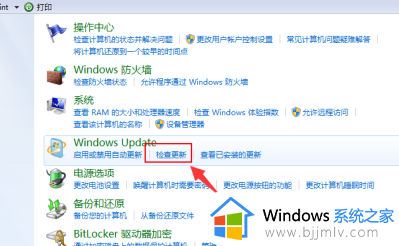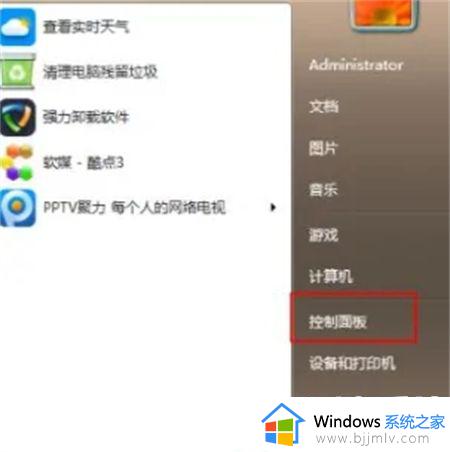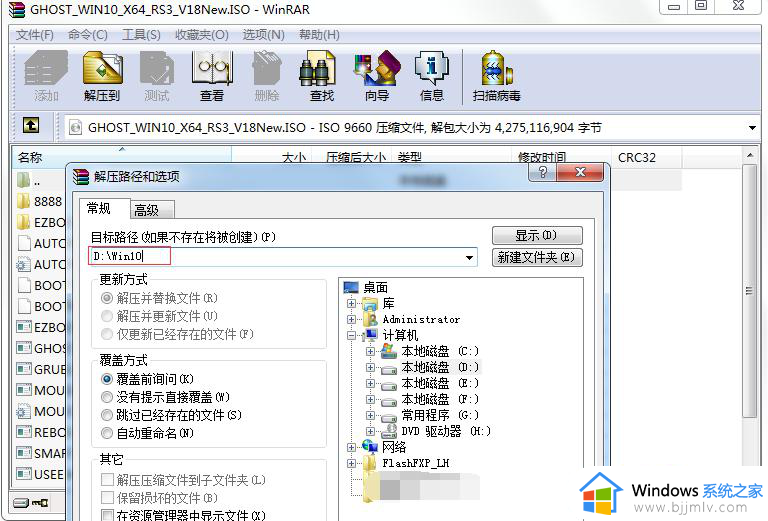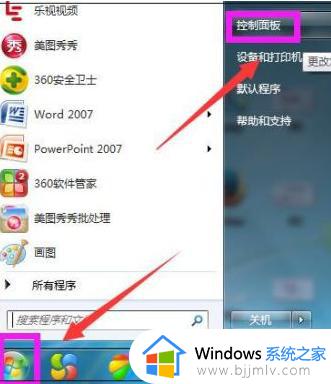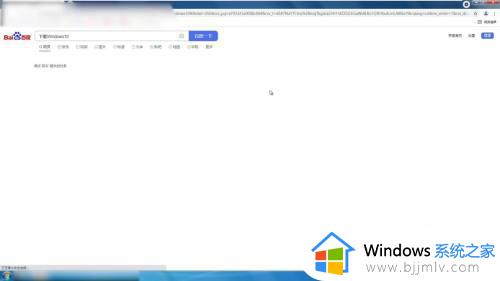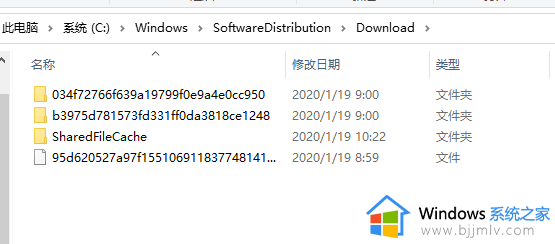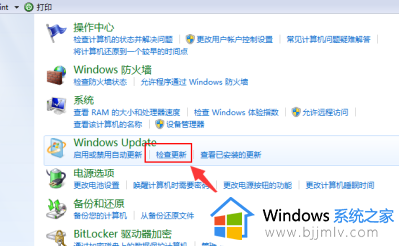win7升级win10如何操作 win7如何升级win10
相信我们有些小伙伴在体验过win操作系统后感觉不怎么好使用,于是就想要对自己的系统进行升级到win10操作系统进行使用,但是许多小伙伴都不知道win7升级win10如何操作,今天小编就给大家介绍一下win7如何升级win10,有需要的快来一起看看吧,希望对你有帮助。
具体方法:
1、在win7旗舰版下网页搜索Windows10,点击下载Windows10,进入微软官网下载界面。
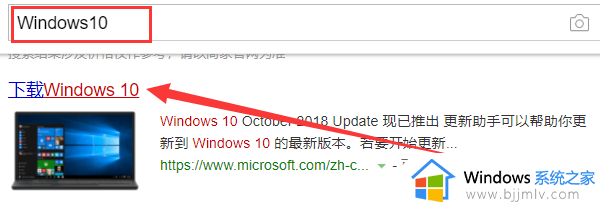
2、然后点击界面中的立即下载工具。
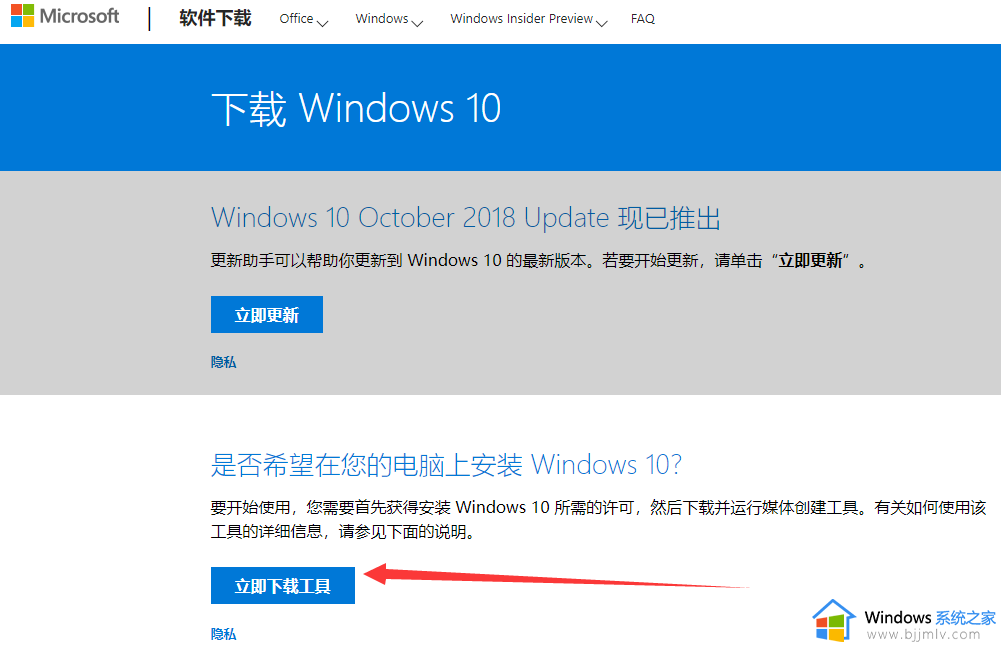
3、界面下方会出现提示,我们点击其中的保存。
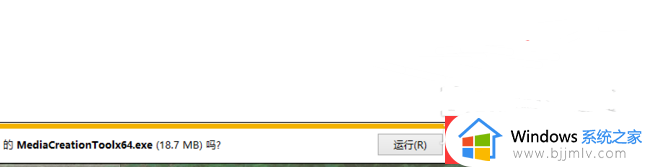
4、右击下载好的下载工具图标,选择以管理员身份运行。
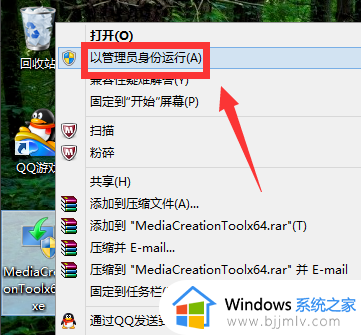
5、在弹出的窗口中可以选择立即升级这台电脑,如果是为其他电脑安装win10,就选择为另一台电脑创建介质,小编这里选择第二种。

6、选择语言以及系统版本。
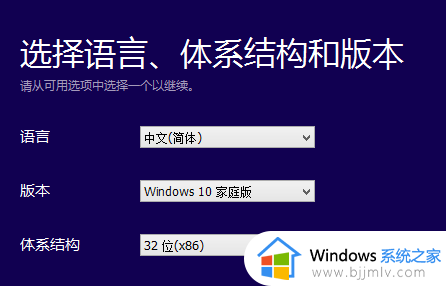
7、选择U盘为安装介质。
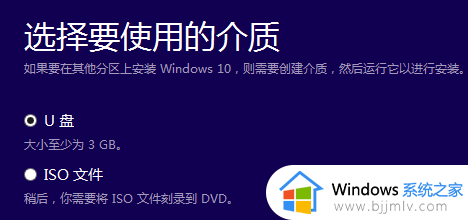
8、选择U盘所在盘符,下载完成后就可以使用这个U盘升级win10啦。
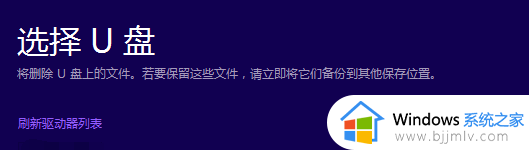
以上全部内容就是小编带给大家的win7升级win10方法详细内容分享啦,小伙伴们如果你们有需要的话就快点跟着小编一起来看看吧,希望能够帮助到你。